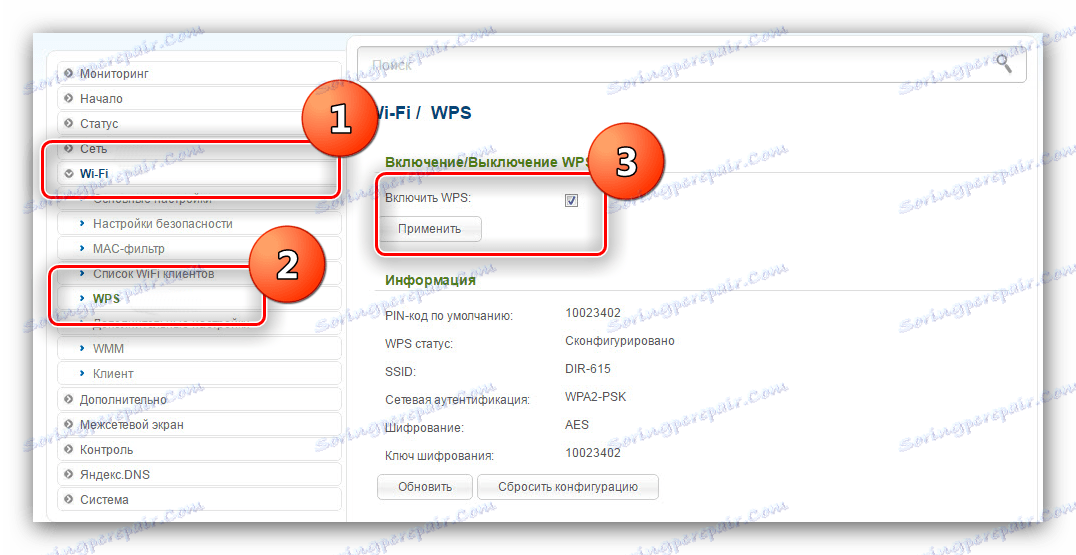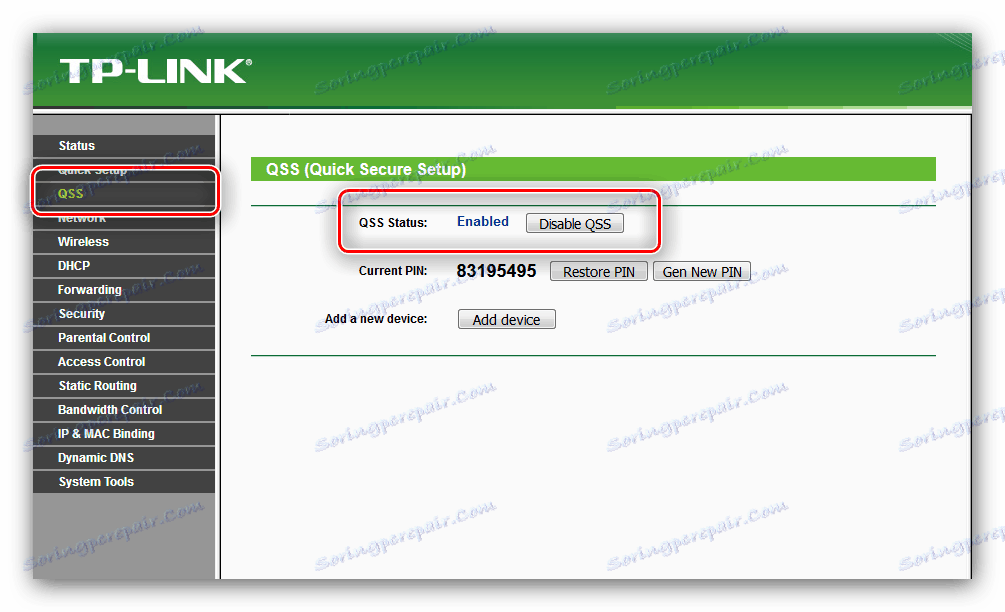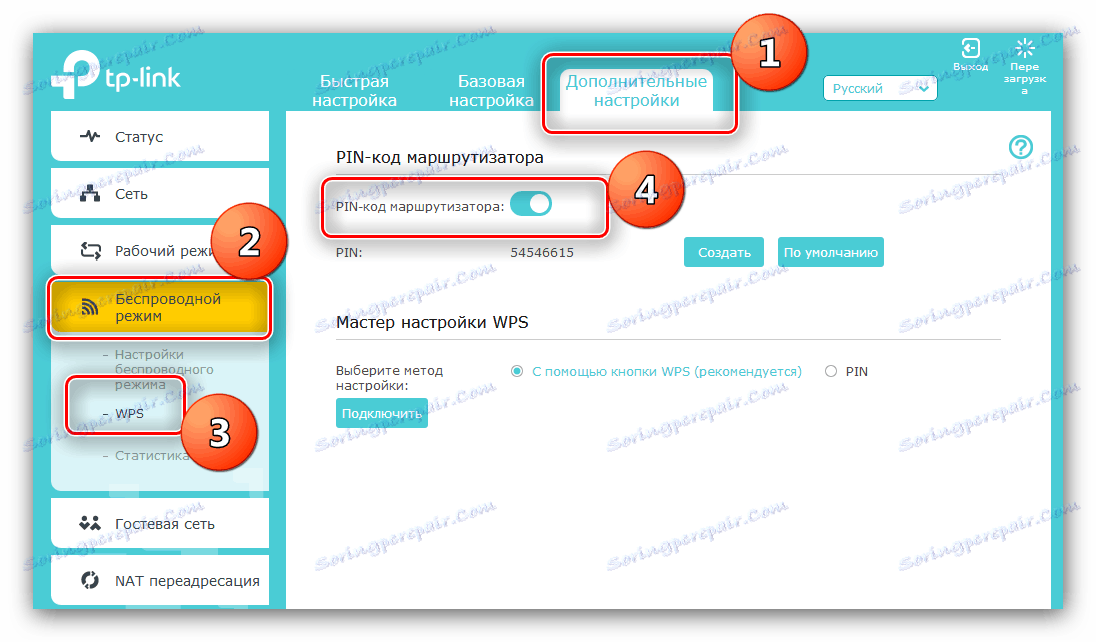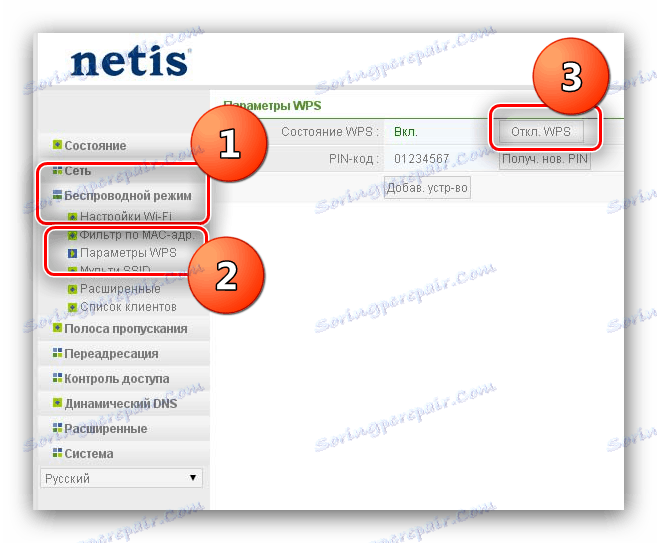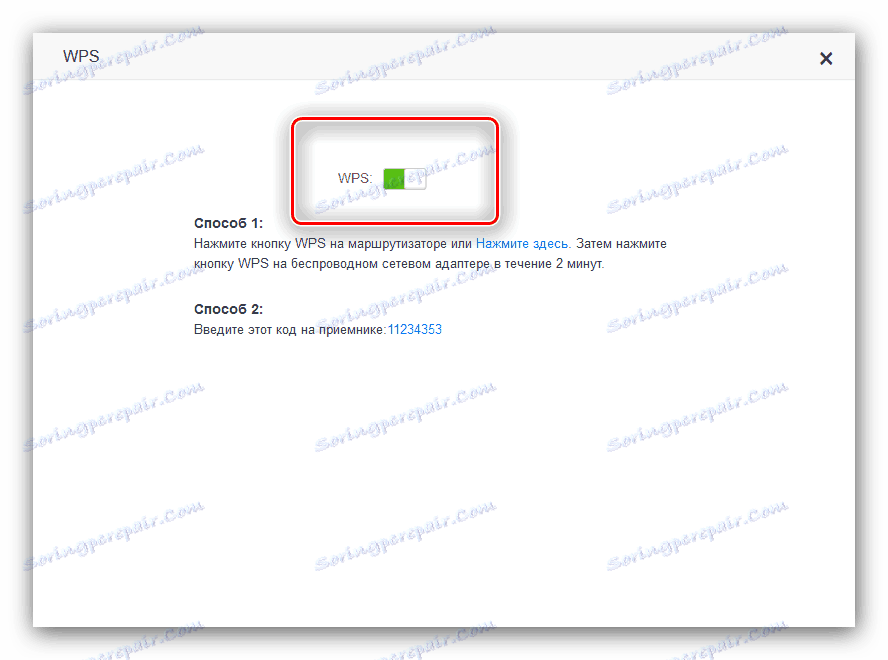ما هي WPS على جهاز التوجيه ولماذا؟
تحتوي معظم أجهزة التوجيه الحديثة على وظيفة WPS. بعض ، على وجه الخصوص ، المستخدمين المبتدئين مهتمون بما هو عليه ولماذا هو مطلوب. سنحاول الإجابة على هذا السؤال ، وكذلك لنقول لك كيف يمكنك تمكين أو تعطيل هذا الخيار.
وصف وميزات WPS
WPS هي اختصار لعبارة "Wi-Fi Protected Setup" - باللغة الروسية تعني "التثبيت الآمن لشبكة Wi-Fi." بفضل هذه التقنية ، يتم تسريع إقران الأجهزة اللاسلكية بشكل كبير - لا حاجة إلى إدخال كلمة مرور باستمرار أو استخدام خيار ذاكرة غير آمن.
كيفية الاتصال بالشبكة مع WPS
يعتبر إجراء الاتصال بالشبكة التي تكون فيها الفرصة نشطة بشكل بسيط.
أجهزة الكمبيوتر الشخصية وأجهزة الكمبيوتر المحمولة
- أولاً وقبل كل شيء ، تحتاج على الكمبيوتر لفتح قائمة الشبكات المرئية. ثم انقر فوق LMB الخاص بك.
- ستظهر نافذة اتصال قياسية مع اقتراح لإدخال كلمة مرور ، مع الانتباه إلى الإضافة المميزة.
- انتقل الآن إلى جهاز التوجيه واكتشف هناك زرًا باسم "WPS" أو رمزًا ، كما هو موضح في الصورة في الخطوة 2. وعادةً ما يكون العنصر المطلوب موجودًا على الجزء الخلفي من الجهاز.
![الزر على UPU على جهاز توجيه مناسب]()
اضغط مع الاستمرار على هذا الزر لفترة - عادة ما تكون 2-4 ثواني كافية.
تحذير! إذا كان النقش المجاور للزر يقول "WPS / Reset" ، فإن هذا يعني أن هذا العنصر مدمج مع زر إعادة الضبط ، وسيؤدي الضغط عليه لمدة تزيد عن 5 ثوان إلى إعادة ضبط إعدادات المصنع للموجه!
- يجب أن يتصل الكمبيوتر المحمول أو الكمبيوتر الشخصي المزود بشبكة لاسلكية مدمجة تلقائيًا بالشبكة. إذا كنت تستخدم كمبيوتر ثابت مع محول Wi-Fi مع دعم WPS ، فاضغط على الزر نفسه على المحول. يرجى ملاحظة أنه على أدوات TP-Link ، يمكن توقيع العنصر المحدد كـ "QSS" .



الهواتف الذكية والأجهزة اللوحية
يمكن لأجهزة IOS الاتصال تلقائيًا بالشبكات اللاسلكية التي تم تمكين WPS عليها. وبالنسبة للأجهزة المحمولة على Android ، يكون الإجراء كما يلي:
- انتقل إلى "الإعدادات" وانتقل إلى فئة "Wi-Fi" أو "الشبكات اللاسلكية" . تحتاج إلى العثور على خيارات ذات صلة بـ WPS - على سبيل المثال ، على هواتف Samsung الذكية التي تعمل بنظام Android 5.0 ، فهي في قائمة منفصلة. في الإصدارات الأحدث من نظام التشغيل المحمول من Google ، قد تكون هذه الخيارات في كتلة الإعدادات المتقدمة.
- ستظهر الرسالة التالية على شاشة أداتك - اتبع الإرشادات الموضحة فيها.

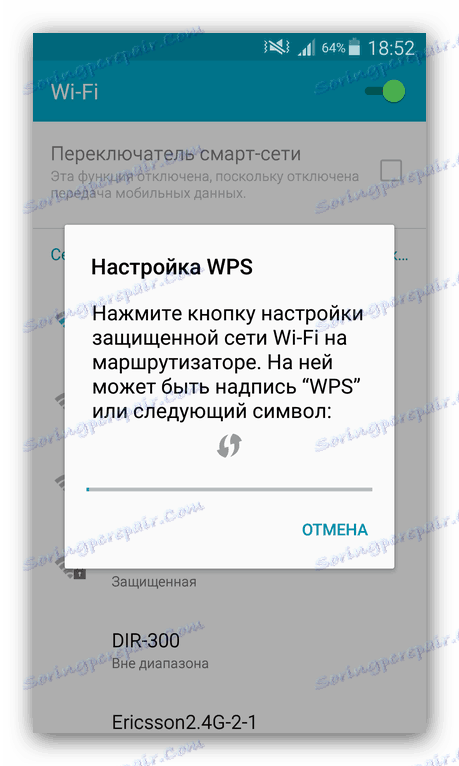
تعطيل أو تمكين WPS
بالإضافة إلى المزايا التي لا جدال فيها ، فإن التكنولوجيا قيد النظر لديها عدد من العيوب ، وأهمها تهديد أمني. نعم ، أثناء الإعداد الأولي للشبكة اللاسلكية على جهاز التوجيه ، يقوم المستخدم بتعيين رمز PIN أمان خاص ، ولكنه أضعف بكثير من كلمة المرور الأبجدية الرقمية المماثلة. تتعارض هذه الوظيفة أيضًا مع أنظمة تشغيل سطح المكتب والجوال القديمة ، ولذلك لا يمكن لمالكي هذه الأنظمة استخدام Wi-Fi مع WPS. لحسن الحظ ، يمكن تعطيل هذا الخيار بسهولة باستخدام واجهة الويب الخاصة بإعدادات الموجه. يتم ذلك على النحو التالي:
- افتح متصفحًا وانتقل إلى واجهة الويب الخاصة بالموجّه.
انظر أيضا:
كيفية إدخال إعدادات جهاز التوجيه ASUS . D-لينك . TP-لينك . تندا . فريق Netis . TRENDNET
حل المشكلة بإدخال تكوين الموجه - تعتمد الإجراءات الإضافية على الشركة المصنعة وطراز الجهاز. النظر في الأكثر شعبية.
ASUS
انقر فوق العنصر "الشبكة اللاسلكية" ، ثم انتقل إلى علامة التبويب "WPS" واستخدم مفتاح "تمكين WPS" ، والذي يجب أن يكون في موضع "إيقاف التشغيل" .
![تعطيل WPS على جهاز التوجيه ASUS]()
D-لينك
فتح الكتل "Wi-Fi" و "WPS" بالتسلسل. يرجى ملاحظة أنه في الموديلات ذات النطاقين ، توجد علامات تبويب منفصلة لكل من الترددات - تحتاج إلى تغيير إعدادات الاتصال الآمن لكليهما. في علامة التبويب مع تكرار ، قم بإلغاء تحديد خانة الاختيار "تمكين WPS" ، ثم انقر فوق "تطبيق" .
![تعطيل WPS على جهاز التوجيه D-Link]()
TP-لينك
في نماذج الميزانية أحادية النطاق ذات الواجهة "الخضراء" ، قم بتوسيع علامة التبويب "WPS" (وإلا قد يطلق عليها "QSS" ، كما هو الحال في المحولات الخارجية المذكورة أعلاه) وانقر فوق الزر "Disable" (تعطيل) .
![تعطيل WPS على جهاز التوجيه TP-Link مع واجهة قديمة]()
على الأجهزة ذات النطاق الترددي الأكثر تقدمًا ، انتقل إلى علامة التبويب الإعدادات المتقدمة . بعد النقل ، قم بتوسيع فئات "الوضع اللاسلكي" و "WPS" ، ثم استخدم رمز "PIN code of the router" .![تعطيل WPS على جهاز التوجيه TP-Link]()
فريق Netis
قم بتوسيع كتلة الوضع اللاسلكي وانقر فوق خيار WPS . بعد ذلك ، انقر فوق الزر "إيقاف". WPS .
![تعطيل WPS على جهاز توجيه Netis]()
تندا
في واجهة الويب ، انتقل إلى علامة تبويب إعدادات Wi-Fi . ابحث عن العنصر "WPS" وانقر فوقه.
![افتح إعدادات WPS على جهاز توجيه Tenda لتعطيله]()
بعد ذلك ، انقر فوق رمز التبديل "WPS" .![فصل WPS على جهاز التوجيه تندا]()
TRENDNET
قم بتوسيع الفئة "اللاسلكية" ، حيث حدد "WPS" . مزيد في القائمة المنسدلة ، حدد "تعطيل" وانقر فوق "تطبيق" .
- احفظ الإعدادات وأعد تشغيل الموجه.
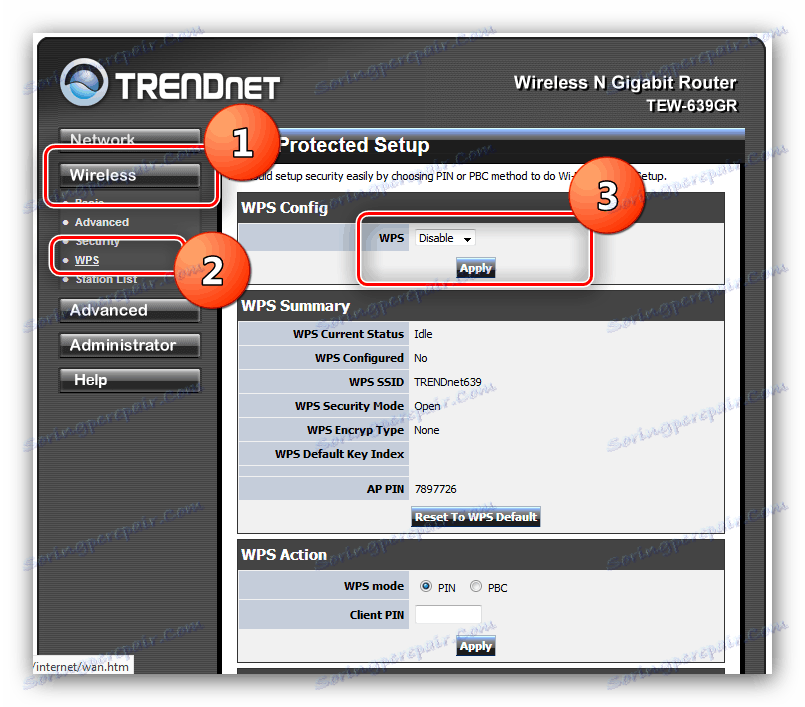
لتنشيط WPS ، قم بنفس الخطوات ، فقط قم باختيار كل ما يتعلق بالتضمين. بالمناسبة ، يتم تضمين اتصال آمن بشبكة لاسلكية "خارج منطقة الجزاء" في جميع أجهزة التوجيه الأخيرة تقريبًا.
استنتاج
هذا يكمل التفتيش على تفاصيل وقدرات WPS. نأمل أن تكون المعلومات الواردة أعلاه مفيدة لك. إذا كان لديك أي أسئلة - لا تتردد في طرحها في التعليقات ، سنحاول الإجابة.